Fragen
From LimeSurvey Manual
Neue Frage hinzufügen
Nachdem Sie eine Fragengruppe erstellt haben, können Sie zu dieser Fragen hinzufügen. Es gibt mehrere Möglichkeiten, dies zu tun.
- Sie können Fragen mittels über das Menü der Umfragestruktur einfügen;
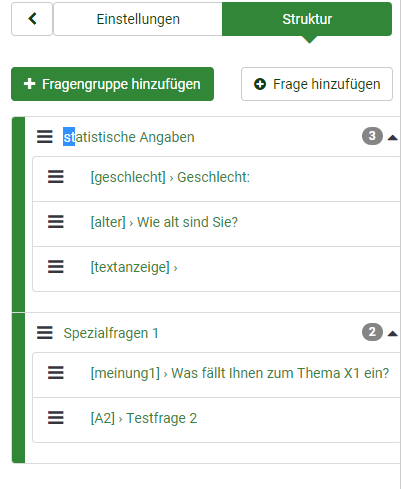
- Fügen Sie über den Gruppen-Schnellzugriff einer Fragegruppe eine neue Frage hinzu:
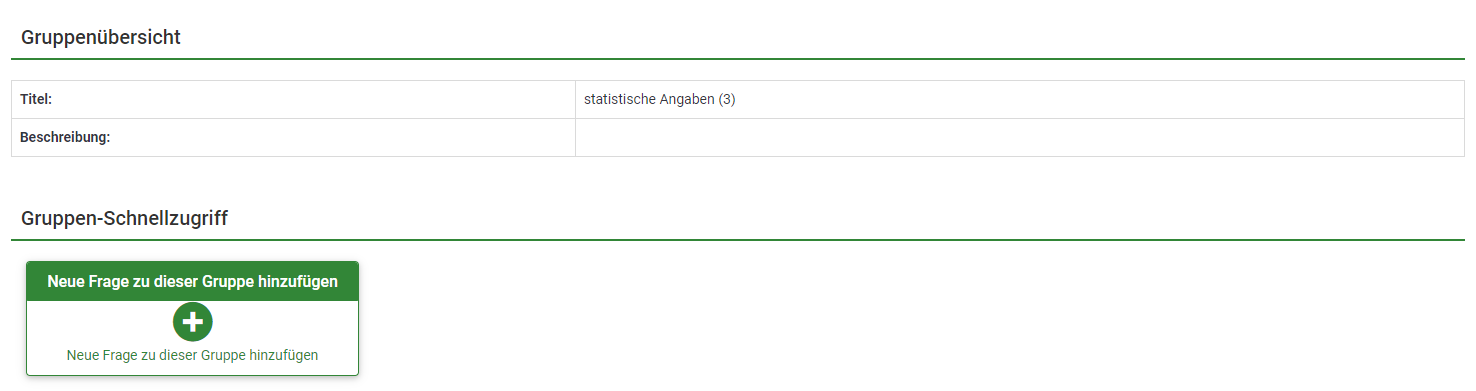
- Wählen Sie im Umfrage-Menü den Punkt Fragen auswählen. Klicken Sie auf den Button Neue Frage hinzufügen.
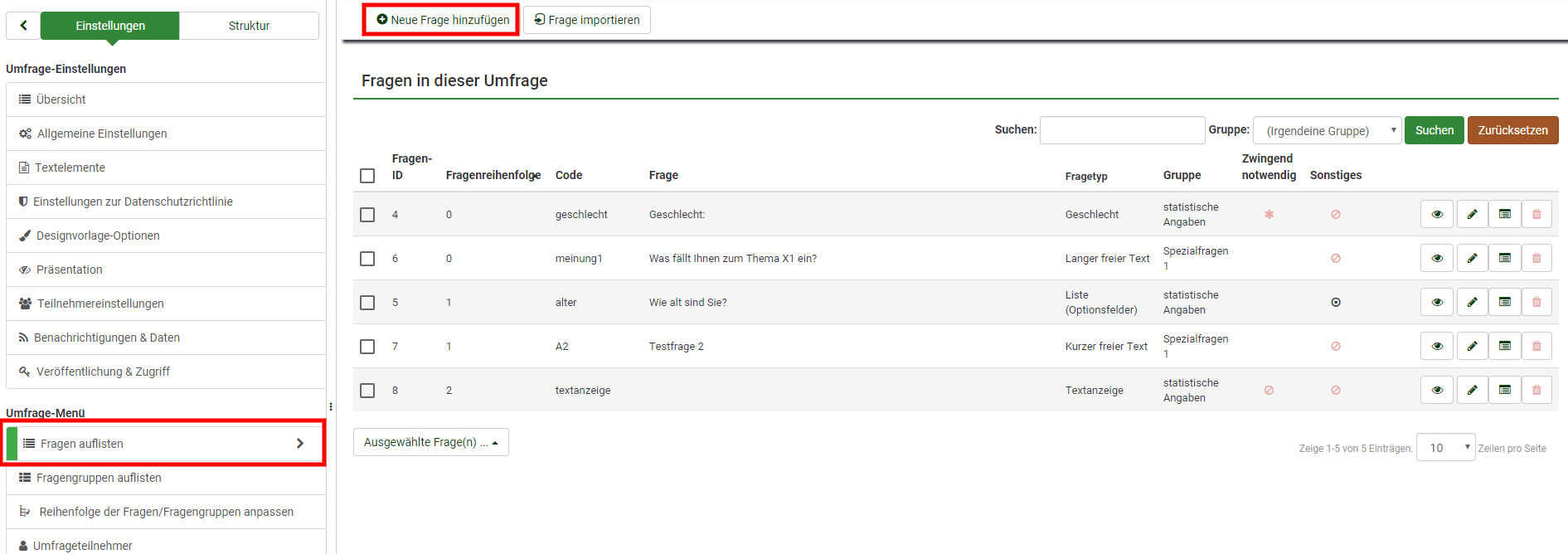
Konfiguration einer Frage
Wenn Sie eine neue Frage hinzufügen, erscheint folgendes Fenster:
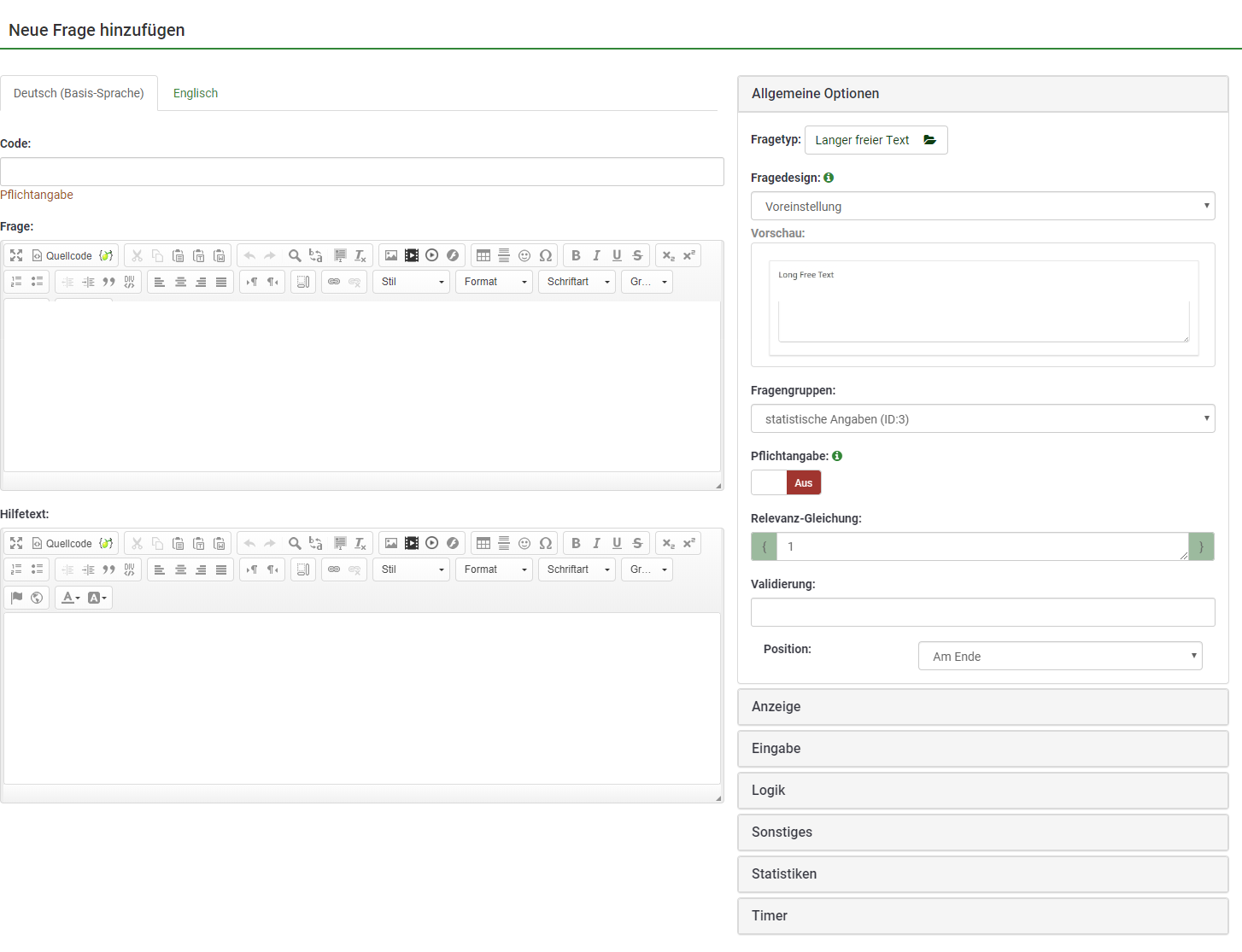
- Fragecode: Stellt die ID, Nummer oder den Code für die Frage dar, die zur schnellen Identifizierung verwendet wird. Dieses Feld wird Personen, die an der Umfrage teilnehmen, normalerweise nicht angezeigt, es sei denn, es ist im Bereich Präsentation angegeben – „Fragenummer und/oder Code anzeigen“. Dies ist besonders nützlich, wenn Sie die LimeSurvey-Bewertungsfunktion und/oder das ExpressionScript verwenden möchten.
- Frage: Tragen Sie hier Ihre Fragestellung ein. Es gibt dabei zunächst keine Längenbeschränkung. Nutzen Sie für umfassende Erklärungen der Frage lieber das Hilfetext-Feld. HTML-Code kann benutzt werden, um z.B. um Bilder einzubinden:
Beispiel: <img src="http://www.yourdomain.com/yourpics/pic.jpg">
- Hilfetext: In diesem optionalen Feld können Sie zu Ihrer Frage einen Hilfetext oder eine Erklärung verfassen. Wenn Sie hier Text eintragen, erscheint in der Umfrage später ein Fragezeichen und der Hilfstext rechts daneben.
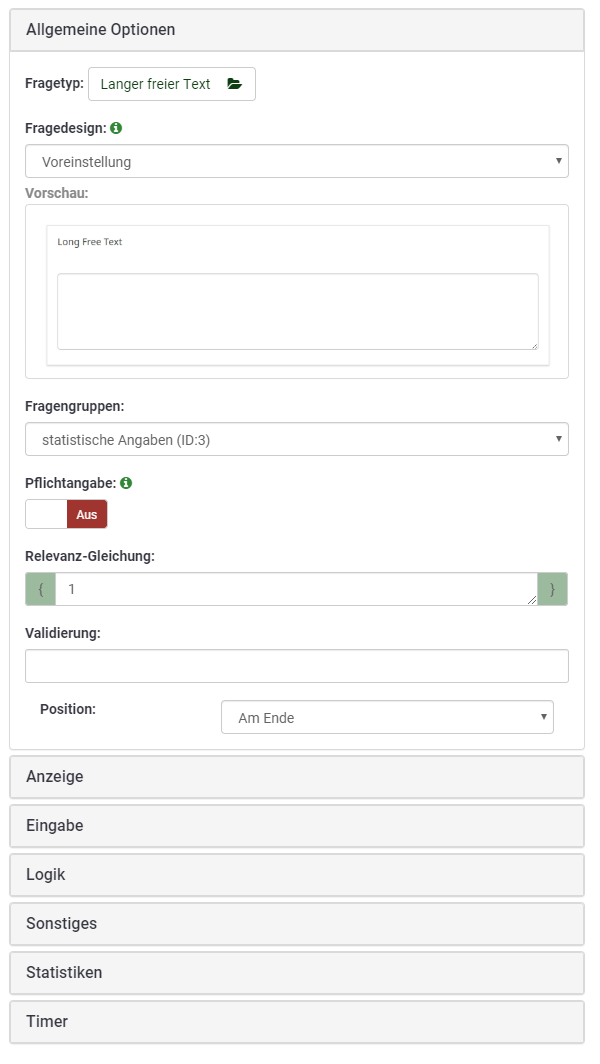
Allgemeine Optionen
Auf der rechten Seite finden Sie verschiedene Registerkarten, die sich mit einem Klick auf den Titel öffnen lassen. Die wichtigsten Einstellungen finden Sie unter den allgemeinen Optionen.
- 'Fragetyp: Dies bestimmt die Art der Antwort, die die Umfrage zulässt. Sehen Sie sich den Abschnitt Fragetypen an, um eine Beschreibung der verschiedenen verfügbaren Optionen zu erhalten.
- Fragengruppe: Um die Fragengruppe einer Frage zu ändern, wählen Sie aus der Dropdown-Liste die gewünschte aus Gruppe.
- 'Validierung:' Diese Funktion ist in allen Text- und Zahlenfragen verfügbar. Sie können in diesem Feld Standardausdrücke reguläre Ausdrücke verwenden, um die Antworten auf die Frage zu validieren. Wenn die Antworten anhand dieses Ausdrucks nicht validiert werden, wird der Benutzer aufgefordert, es erneut zu versuchen, bevor er oder sie dies kann weiter vorankommen.
- Andere?: Diese Option kann nur bei bestimmten Fragetypen verwendet werden. Wenn diese Option aktiviert ist, enthält die Frage als mögliche Antwort eine zusätzliche Option/Antwortbox „Andere“, die vom Umfrageteilnehmer ausgewählt werden kann, wenn er oder sie mit den vordefinierten Antwortoptionen nicht zufrieden ist.
- Pflichtfeld ?: Mit dieser Einstellung können Sie von Umfrageteilnehmern verlangen, alle Pflichtfragen zu beantworten, bevor sie mit der nächsten Frage fortfahren können. Beachten Sie, dass bei der Rangfolgefrage alle Elemente in eine Rangfolge gebracht werden müssen.
- 'Bedingung: Dies ist die ExpressionScript-Gleichung, die die Fragebedingungen angibt. Wenn das Ergebnis „wahr“ (1) ist, wird die Frage dem Umfrageteilnehmer angezeigt; andernfalls wird es ausgeblendet und da es irrelevant ist, werden die Daten für diese Frage in der Datenbank auf NULL gesetzt. Einzelheiten zur Verwendung dieser Option finden Sie im Wiki-Abschnitt ExpressionScript.
- Encrypted: This setting is only available for some question types and determines if the saved response data is encrypted in the database. This gives an additional layer of security if your database gets hacked. However, it has some minor drawbacks, as you will not be able to search for partial texts in the response view and encrypting/decrypting also requires additional server resources.
- Save as default values: This setting allows you to save the settings of the current question type as default settings for new questions. If you set it to 'On', it will save the default values, then automatically reset to 'Off' after you saved.
- Clear default values: With this setting, you can reset any default values saved by the function 'Save as default values' and revert to system default values. If you set it to 'On', it will reset the default values, then automatically reset to 'Off' after you saves.
Importieren einer Frage
Die folgenden Schritte zeigen, wie Sie eine Frage in eine Umfrage importieren.
(1) From within a survey, click the Structure tab.
(2) From the Create question page, click Import a question at the top of the page.
Die Optionen „Frage importieren“ werden angezeigt.

(3) Klicken Sie auf „Durchsuchen“ und wählen Sie die .lsq-Datei aus (das LimeSurvey-Frageformat).
(4) Select the Destination question group that you want to add the imported question into.
(5) Choose whether or not you would like to Automatically rename the question code if it already exits. If the question code already exists, enable this option to use another question code. You can also have two questions that use the same question code. However, some issues might appear if you use more complex LimeSurvey options such as the ExpressionScript or when you work with the exported data in R or SPSS (qcode becoming a value label).
(6) Wählen Sie aus, ob Ressourcenlinks konvertiert werden sollen oder nicht. Diese Option wird normalerweise zusammen mit ExpressionScript verwendet, um erweiterte Fragetypen zu erstellen. Wenn Sie sie zusammen verwenden, können komplexe Verzweigungen, Bewertungen, Validierungen und/oder Anpassungen durchgeführt werden.
(7) Click Import located on the upper right part of the screen.
Die „Zusammenfassung des Fragenimports“ wird angezeigt.

Informationen aus der Tabelle der Umfrageteilnehmer
Sie können Informationen oder Text aus der Umfrageteilnehmer-Tabelle in Ihre Fragetexte einbinden und sie dadurch kontext-sensitiv machen. Damit dies in LimeSurvey möglich ist, muss die Umfrage so eingestellt werden, dass Antworten NICHT anonymisiert werden und es muss eine Zugangsschlüssel-Tabelle genutzt werden.
Die folgenden Platzhalter können innerhalb einer Frage verwendet werden:
| {TOKEN:FIRSTNAME} | fügt den Wert aus dem Feld "firstname" der Umfrageteilnehmertabelle ein |
| {TOKEN:LASTNAME} | fügt den Wert aus dem Feld "lastname" der Umfrageteilnehmertabelle ein |
| {TOKEN:EMAIL} | fügt den Wert aus dem Feld "email" der Umfrageteilnehmertabelle ein |
| {TOKEN:ATTRIBUTE_1} | fügt den Wert aus dem Feld "attribute_1" der Umfrageteilnehmertabelle ein |
| {TOKEN:ATTRIBUTE_2} | fügt den Wert aus dem Feld "attribute_2" der Umfrageteilnehmertabelle ein |
Um diese Platzhalter zu verwenden, müssen Sie sie in genau dieser Schreibweise im Fragetext einfügen. Beispiel:
Beispiel: Hallo {TOKEN:FIRSTNAME}. Wir senden Dir diese Nachricht, für die wir diese {TOKEN:EMAIL} E-Mail-Adresse verwendet haben. Sind diese Angaben korrekt?
Wenn Sie Ihre Fragetexte noch weiter anpassen wollen, Ausdrucksmanager. Ein maßgeschneiderter Fragetext könnte beispielsweise folgendermaßen generiert werden:
Wenn Sie Ihre Fragen weiter anpassen möchten, verwenden Sie das ExpressionScript. Wenn Sie beispielsweise die Schneidertechnik nutzen möchten, geben Sie Folgendes ein:
Was denken Sie als {TOKEN:ATTRIBUTE_1} über Ihr {if(TOKEN:ATTRIBUTE_1=='worker','bosses','workers')}?
Sie können weitergehende Anpassungen auch durch den Einsatz von JavaScript erreichen. Damit JavaScript wirksam werden kann, müssen Sie zuvor den XSS-Filter in den Globalen Einstellungen deaktivieren.
Lesen Sie aber auch die Seite Optionale Einstellungen für weitere Informationen und welche Gefahren das Zulassen von JavaScript mit sich bringen kann.
Ein Beispiel für die Anpassung von Fragetexten via JavaScript:
Hallo {TOKEN:FIRSTNAME}. Wir haben Ihnen eine E-Mail an die Adresse {TOKEN:EMAIL} gesendet. Ist das richtig?
Was denken Sie als {TOKEN:ATTRIBUTE_1} über Ihr
<script type="text/javascript" language="Javascript">;
var job='{TOKEN:ATTRIBUTE_1}';
if (job=='worker') {
document.write ('bosses')
} else {
document.write('workers')
}
</script>
?
Textelemente aus vorherigen Antworten
Mit LimeSurvey können Umfrageadministratoren eine oder mehrere Antworten aus den vorherigen Fragen in den Text einer Frage einfügen:
- Sie können auf Antworten auf derselben Seite verweisen und sogar maßgeschneiderte Nachrichten dynamisch aktualisieren, wenn sich die Antworten auf der Seite ändern .
- Sie können die Benennung von Fragecodes verwenden – weitere Einzelheiten finden Sie in der Dokumentation zu ExpressionScript.
Im WYSIWYG-HTML-Editor (FCKeditor) wurde ein Assistent integriert, mit dem Sie bisherige Frage-/Antwortcodes einfach einfügen können. Dieses Plugin heißt „LimeReplacementFields“.
In order to use this feature in the FCKeditor:
(1) Click the "lime between brackets" icon.
(2) Select a question from the select box.

Only answers from previous pages are displayed.
Styling-Fragen
Es ist möglich, das Layout/Design der Frage mit CSS zu bearbeiten, indem Sie den Themeneditor verwenden.